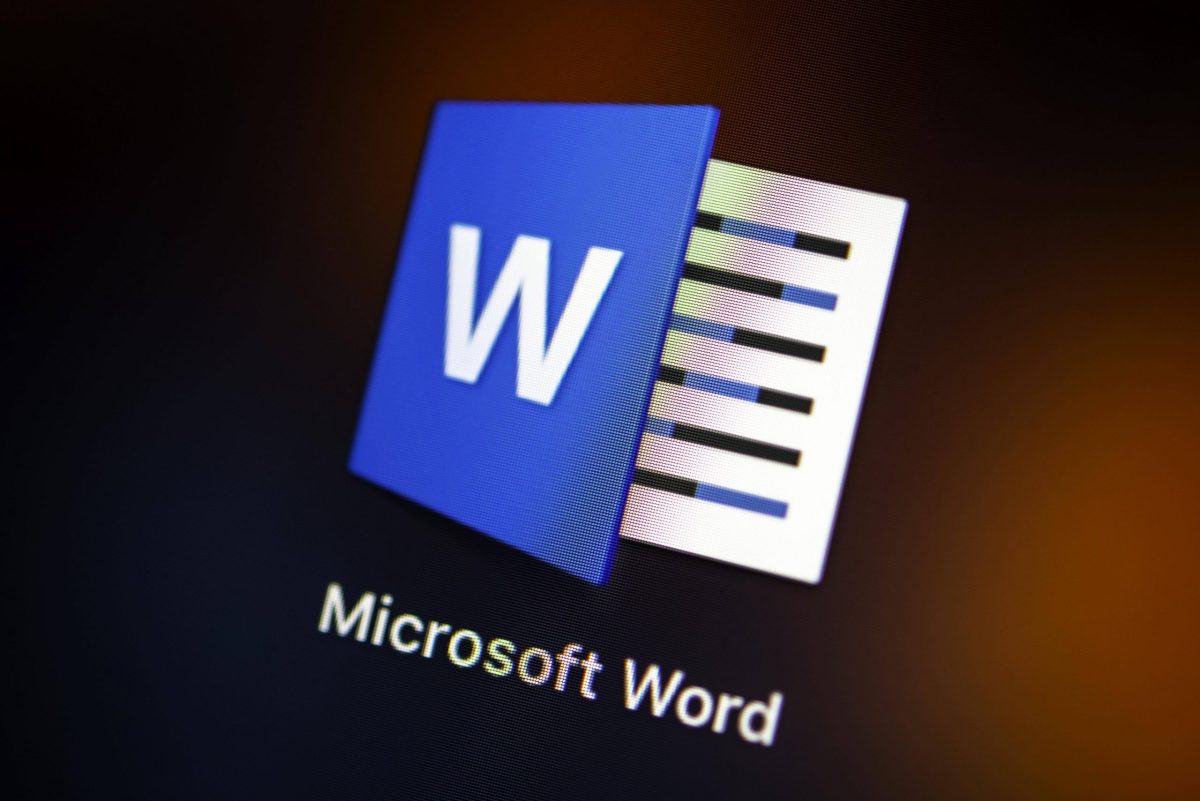Die Word-Zeichen zählen zu lassen ist schon eine praktische Anwendung. Das kommt uns vor allem dann zugute, wenn die Zeichenzahlen begrenzt sind, wie beispielsweise bei Abschlussarbeiten. Allerdings ist diese Word-Anwendung etwas versteckt, doch kannst du sie mit unserer Anleitung ganz leicht finden. Wir zeigen dir außerdem, wie du die Anzahl der Wörter in deinen Word-Dokumenten einsehen kannst.
Inhaltsverzeichnis
Wissenswertes zum Word-Zeichen zählen
Der Dienst Word hat eine Menge praktischer Anwendungen. Das Programm zählt nämlich nicht nur die Anzahl der Wörter in einem Dokument während der Eingabe, sondern außerdem noch Seiten, Absätze, Zeilen und Zeichen. Wenn du die Word-Zeichen zählen lassen willst, ist das also möglich.
Wenn du deine Word-Zeichen zählen lassen willst, solltest du vorab jedoch wissen, was alles unter den Begriff „Zeichen“ fällt: Als Zeichen gelten alle Buchstaben, Sonderzeichen und Satzzeichen.
Bei Word kannst du im Rahmen der Zeichen aber sowohl Wörter, als auch Zeichen mit und ohne Leerzeichen, Seiten, Absätze und Zeilen anzeigen lassen. Außerdem kannst du auswählen, ob die Textfelder von Kopf- und Fußzeilen mit einberechnet werden sollen.
Um dir all das anzeigen zu lassen, musst du jedoch zuerst die richtige Option auswählen. Laut Microsoft geht das folgendermaßen:
Zeichenzahl anzeigen lassen
- Öffne dafür zuerst ein beliebiges Word-Dokument. Es ist egal, ob es beschrieben oder leer ist.
- Klicke nun in der Menü-Leiste auf „Überprüfen“ und gehe dann mit dem Curser auf das linke Feld „Rechtschreibung„.
- Klicke danach auf die Option „Wörter zählen“ und warte bis sich ein kleines Fenster öffnet.
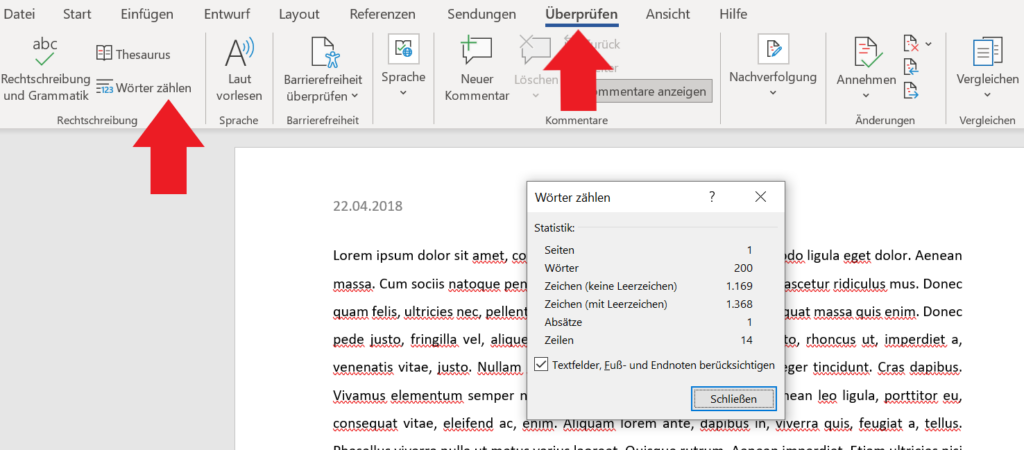
Hier siehst du die Zeichenanzahl deines Word-Dokuments mit und ohne Leerzeichen und brauchst diese also nur noch abzulesen.
Zusätzlich kannst du nachschauen, ob die Textabschnitte der Kopf- und Fußzeilen mitgezählt wurden, und dies durch anklicken der Box ganz unten im selben Fenster individualisieren.
Ein Tipp von uns: Wusstest du, dass du dir die Word-Zeichen nur für bestimmte Textabschnitte anzeigen lassen kannst? Das geht ganz einfach, indem du den gewünschten Textteil markierst und dann die obigen drei Schritte ausführst.
Word-Wörter anzeigen lassen
Du kannst dir die Wörter zwar auch unter der Einstellung „Wörter zählen“, wie oben beschrieben, anzeigen lassen. Jedoch gibt es einen einfacheren Weg, bei dem du nicht einmal etwas anklicken musst:
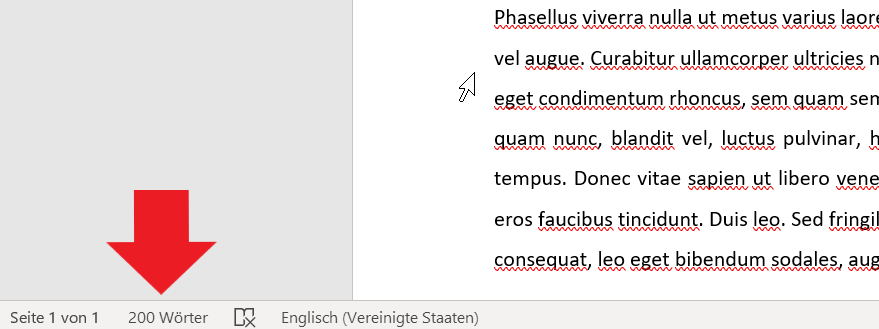
In der unteren linken Ecke kannst du jederzeit die Wörteranzahl ansehen. Du kannst ebenfalls wieder Abschnitte markieren und dir die Zahl automatisch anzeigen lassen.
Übrigens: Wenn du eine Word-Seite löschen willst, haben wir dafür auch die perfekte Anleitung für dich parat.
Quelle: Microsoft
Seit dem 24. Februar 2022 herrscht Krieg in der Ukraine. Hier kannst du den Betroffenen helfen.